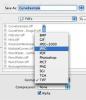Ефекти избочина могу направити фото балон према споља или према унутра.
Кредит за слику: Хемера Тецхнологиес/ПхотоОбјецтс.нет/Гетти Имагес
Замислите слику одштампану на површини балона који је надуван скоро до тачке пуцања, а ви сте замислили нешто од тога шта могу да ураде Адобе Пхотосхоп ефекти испупчења. Пхотосхоп такође може да направи обрнуту избочину која изгледа као да увлачи слику унутра у себе. Изворни Пхотосхоп филтери који постижу ове ефекте сврставају се међу најстарије опције додатака програма. Они пружају ефикасне, брзе резултате упркос свом једноставном корисничком интерфејсу, помажући вам да постигнете циљеве снимања без улагања у додатни софтвер.
Пинцх филтер
Корак 1
Отворите Пхотосхоп мени „Филтер“ и померите се надоле до његовог подменија „Изобличи“. Изаберите „Пинцх“ са листе опција Дисторт да бисте отворили оквир за дијалог „Пинцх“.
Видео дана
Корак 2
Подесите вредност "Количина" помоћу контроле клизача у оквиру дијалога "Пинцх". Негативне вредности истичу пикселе напоље; позитивни проценти штипају вашу слику према унутра. Ако вам ово делује контраинтуитивно, запамтите назив филтера.
Корак 3
Кликните на дугмад „+“ и „-“ испод прозора за преглед у оквиру „Пинцх“ да бисте ближе или мање прегледали преглед. Када сте задовољни својим резултатима, кликните на дугме „ОК“ да бисте применили филтер на своју слику.
Спхеризе Филтер
Корак 1
Отворите Пхотосхоп мени „Филтер“ и идите до његовог подменија „Изобличи“. Изаберите „Спхеризе“ са листе опција Дисторт да бисте приказали оквир „Спхеризе“.
Корак 2
Подесите вредност „Износ“ помоћу контроле клизача или унесите вредност процента између -100 и 100 у поље за унос података. Изаберите „Нормално“, „Само хоризонтално“ или „Само вертикално“ из падајућег менија „Режим“ да бисте подесили смер у коме ће се ваш ефекат примењивати. „Нормално“ чини да пиксели слике балонима према унутра или према споља. Две опције у једном правцу примењују ефекат само на једну осу, што више личи на селективно скалирање.
Корак 3
Користите дугмад „+“ и „-“ испод прозора за преглед ефеката да бисте увећали или удаљили своју слику за ближи или удаљенији приказ. Када сте задовољни својим подешавањима, кликните на дугме "ОК" да бисте применили филтер "Спхеризе" на своју слику.
Савет
Направите избор пре него што отворите оквир за дијалог за било који од ових ефеката како бисте могли да ограничите област слике на коју се примењују филтери.
Користите дијаграм филтер-апликација у корисничком интерфејсу сваког филтера да бисте визуелно приказали како се ови ефекти примењују на вашу слику. Дијаграм приказује ваше поставке изобличења примењене на матрицу од два скупа паралелних линија постављених управно једна на другу под углом од 90 степени.
За разлику од многих Пхотосхоп ефеката, Пинцх и Спхеризе нуде прегледе само у својим оквирима за дијалог, а не у главном прозору документа.
Упозорење
У крајњим границама својих подешавања, ови филтери могу да унесу очигледно изобличење.